public_htmlディレクトリは、あなたのサイトのすべてのコンテンツのルートフォルダです。誰かがあなたのサイトのプライマリURLにアクセスすると、彼らが見るページのすべてのファイルはpublic_htmlフォルダにあります。
WordPressを使用している場合、public_htmlフォルダには、wp-config.phpなどのWordPressのコアファイルや、wp-content、wp-includes、wp-adminのサブフォルダがすべて含まれています。
サイトの画像、動画、ブログ投稿、その他のメディアをユーザーに表示する際にサーバーが移動する場所です。
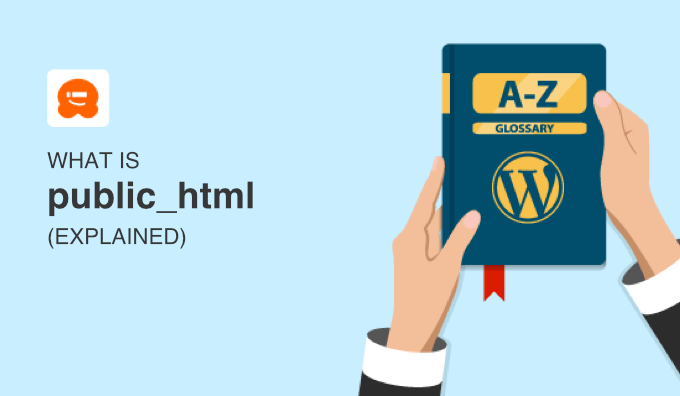
なぜpublic_htmlなのか?
public_htmlという名前は、単にそのフォルダー内のすべてが公開されていることを意味します。インターネットにアクセスできる人なら誰でもこれらのファイルを表示できます。
誰かがウェブブラウザにwww.example.com のようなあなたのドメイン名を入力すると、ウェブサーバーはそのサイトのpublic_htmlディレクトリを探し、表示するファイルを見つけることを知っています。
ホスティングサービスのファイルマネージャーアプリや、FileZillaなどのFTPクライアントを使用して、これらのファイルを確認することもできます。
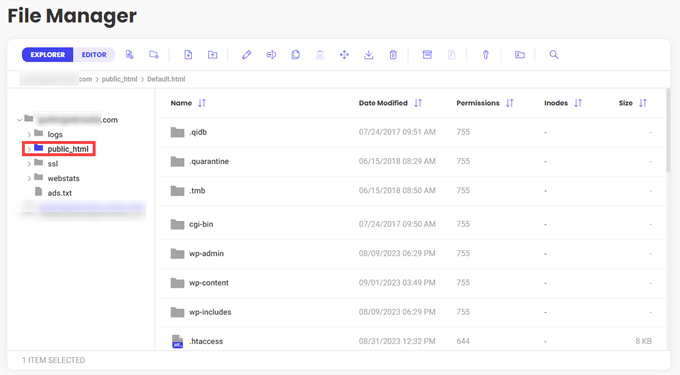
これらのファイルには、HTMLページ、CSSスタイルシート、JavaScriptファイル、.htaccessやads.txtなどのテキストファイル、時には画像や動画などのマルチメディアが含まれます。
public_htmlへのアクセスと使用方法
public_htmlディレクトリにアクセスして管理するには、通常、FTPクライアントまたはウェブホストのcPanelやその他のコントロールパネル内にあるブラウザーベースのファイルマネージャを使用します。
接続すると、public_htmlフォルダーが表示され、ディレクトリ内のファイルのアップロード、削除、整理ができるようになります。
また、public_html内にサブフォルダを作成してウェブサイトをさらに整理したり、メインドメインのサブドメインに他のサイトを作成することもできます。
例えば、区切りのブログ用に2つ目のWordPressインストールが必要な場合があります。public_html/blogにサブディレクトリを作成し、そこにWordPressをインストールすれば、全く別のWordPressサイトがexample.com/blogにできます。
このドメイン/サブディレクトリ構造は、特定のサイトファイルに直接アクセスするためにも使用できます。
例えば、ユーザーが特定のPDFファイルに簡単にアクセスできるようにしたい場合、一般的なWordPressのwp-contentフォルダやメディアライブラリを使用する代わりに、public_htmlにドキュメントをアップロードすることができます。
そうすれば、ユーザーはexample.com/wp-contents/uploads/2023/09/sample.pdfではなく、example.com/sample.pdfのファイルにアクセスできるようになります。
この投稿が、public_html フォルダーとは何か、WordPress サイトでどのように使用されているかを理解する一助となれば幸いです。また、WordPress の便利なヒントやトリック、アイデアに関する関連投稿については、以下の「Further Reading」リストをご覧ください。
If you liked this article, then please subscribe to our YouTube Channel for WordPress video tutorials. You can also find us on Twitter and Facebook.




